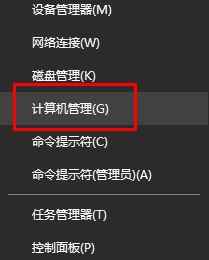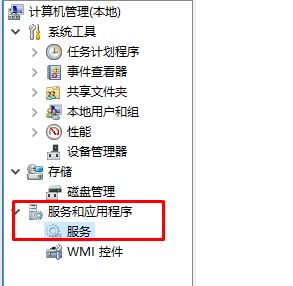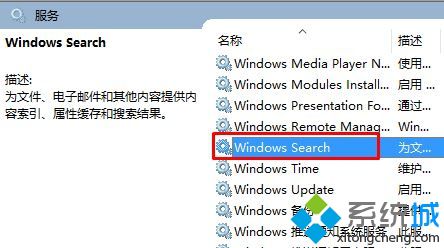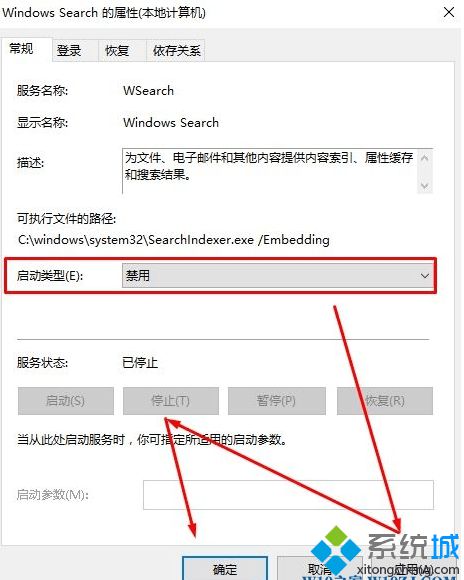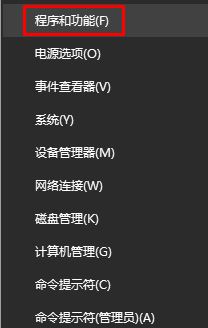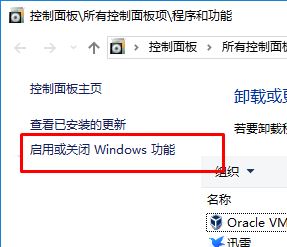Win10系统卸载windows(search图文教程)
时间:2023-03-01 05:18 来源:未知 作者:小群 点击:载入中...次
在使用windows10系统过程中,一位用户发现windows search每次都会开机运行且非常占用系统资源,影响系统运行速度,这该怎么办呢?接下来,酷987在下就给大家介绍下卸载windows search的操作方法! 推荐:win10系统下载32位 windows search卸载步骤: 1、按下win+X组合键打开菜单,点击【计算机管理】;
2、在左侧依次展开【服务和应用程序】-【服务】;
3、在右侧找到【windows search】双击左键;
4、将【启动类型】修改为【禁用】,点击【应用】-【停止】-【确定】 搞定!
方法二: 1、在开始菜单上单击鼠标右键,选择【程序和功能】;
2、找到“卸载程序”窗口左边的“打开或关闭Windows功能”,点击该选项,如图:
3、在【Windows功能】窗口找到“windows search”,将其勾去掉,点击确定即可。 不懂得如何将windows search卸载掉的朋友们,不妨按照上述在下的方法操作看看!更多精彩的内容请继续关注酷987官网www.xitongcheng.com 相关教程:打开search电脑卸载KB2670838的影响卸载windows系统 (责任编辑:ku987小孩) |